6 skvelých príkladov mapovania procesov na použitie v programoch Powerpoint, Word a Excel
Procesné mapy zohrávajú kľúčovú úlohu najmä v oblasti podnikania. Mapa procesov zobrazuje tok a proces činností, ktorých cieľom je pomôcť členom tímu jasne im porozumieť. Preto je pri prezentovaní takéhoto mapovania procesov nevyhnutné prezentovať jasné, rozumné a ľahko pochopiteľné informácie v rámci presnej mapy. Z tohto dôvodu sme zhromaždili a pripravili intuitívne príklady mapovania procesov ktoré môžete použiť pri úlohe mapovania obchodných procesov alebo projektov. Okrem toho sa budeme zaoberať aj postupom, ako aj tipmi, ktoré môžete použiť pri vytváraní presvedčivých, no výstižných máp. V tejto súvislosti začnime čítať ďalšie podrobnosti a buďme pripravení nakŕmiť svoju myseľ skvelými a užitočnými informáciami!
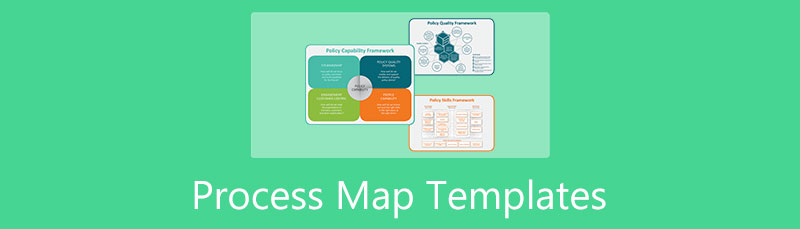
- Časť 1. Skvelé príklady mapovania procesov pre Powerpoint, Word a Excel
- Časť 2. Tipy na vytváranie presvedčivých procesných máp
- Časť 3. Ako vytvoriť mapu procesov online
- Časť 4. Často kladené otázky o vytváraní mapy procesov
Časť 1. Skvelé príklady mapovania procesov pre Powerpoint, Word a Excel
1. Spracujte šablóny máp pre PowerPoint
PowerPoint je populárny softvér na prezentáciu snímok od spoločnosti Microsoft. Pri vytváraní prezentácie pomocou tohto nástroja môžete použiť veľa šablón a hádajte čo? Tieto šablóny, ako sú kliparty, ikony a obrázky, môžu tiež vytvárať vývojové diagramy, diagramy a mapy. Preto pohľad na vzorové šablóny pre mapu procesov nižšie vám poskytne predstavu o tom, ako vám PowerPoint pomôže s úlohou. Tento softvér však môže byť o niečo náročnejší ako ostatné, pokiaľ ide o proces. Ak však o ňom máte opačný názor, skúste ho použiť.
Príklad 1
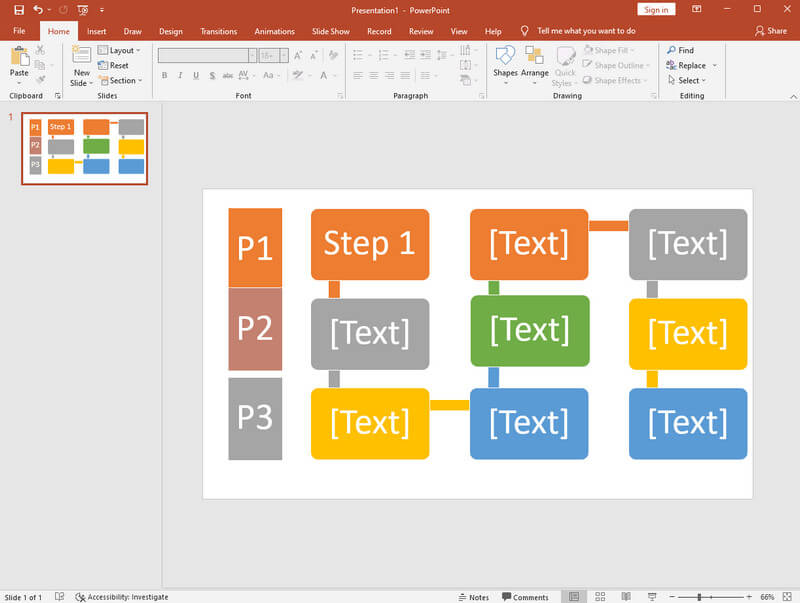
Príklad 2
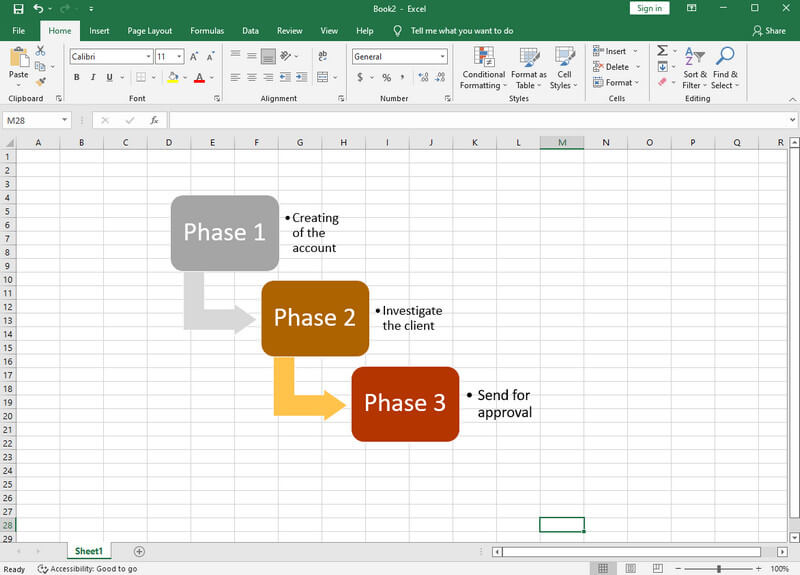
2. Spracujte šablóny máp pre Word
Word je ďalší výkonný a bežne používaný kancelársky balík spoločnosti Microsoft. Okrem toho tento softvér na dokumentáciu poskytuje používateľom množstvo úžasných prvkov, rovnako ako PowerPoint, vďaka ktorým je skvelý na vytváranie úžasných máp procesov. Word umožňuje používateľom používať buď prispôsobené šablóny vo svojej funkcii SmartArt, alebo ich vytvárať úplne od začiatku. Či tak alebo onak, stále môžete zo svojich myšlienok a preferencií vytvoriť taký druh mapy procesov, aký chcete. Word je jednou z najlepších možností pri vytváraní mapy procesov, pretože tento druh mapy je prirodzene nenáročný.
Na druhej strane vám Word neposkytne bezplatné šablóny procesných máp, pokiaľ nemáte predplatné na ich používanie. V opačnom prípade sa pokojne riaďte a skopírujte nižšie uvedené ukážky.
Príklad 1
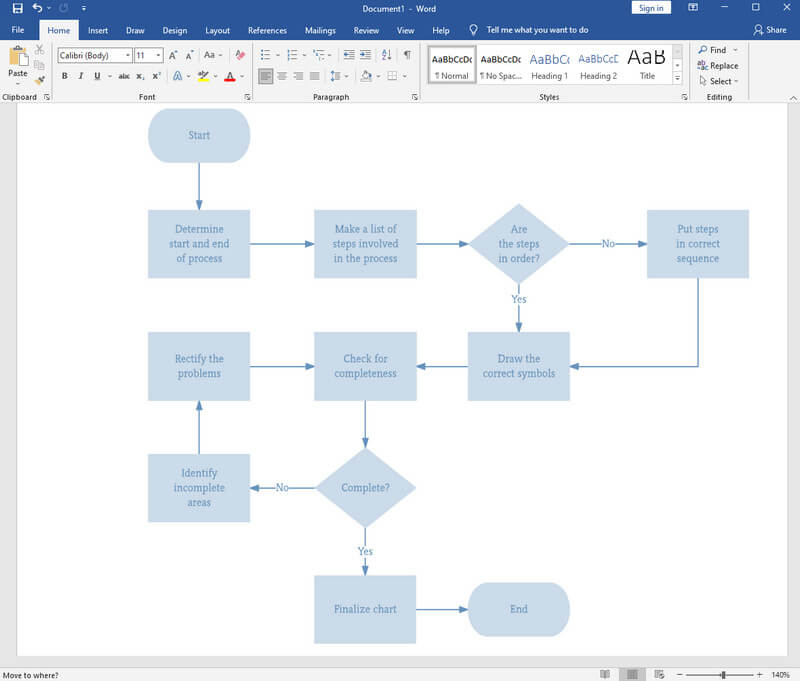
Príklad 2
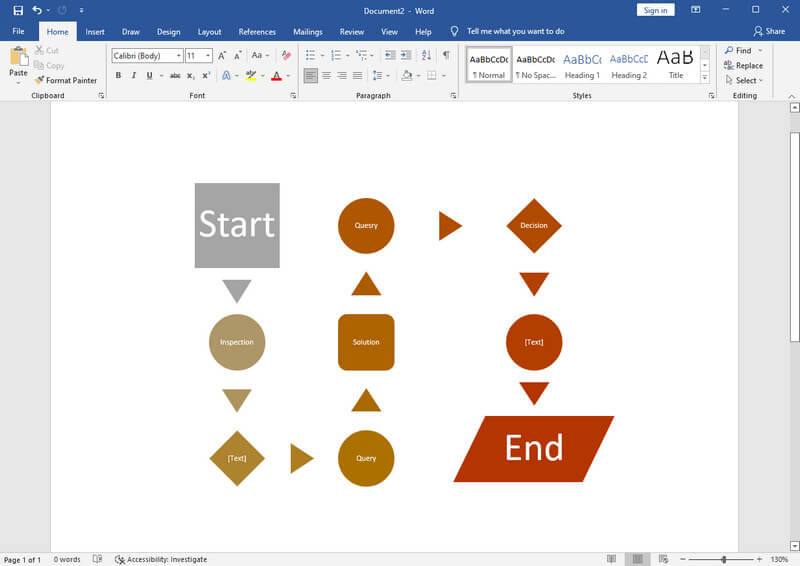
3. Spracujte príklady máp pre Excel
Na dokončenie príkladov rodiny Microsoft Office sú príklady, ktoré môžete sledovať pre Excel. Áno, tento tabuľkový softvér môže tiež urobiť túto prácu, hoci je zámerne vytvorený na výpočty. Ako súčasť najpopulárnejších kancelárskych programov má Excel aj funkciu SmartArt, ktorá prináša pohodlie pri vytváraní rôznych máp, vývojových diagramov, diagramov a ďalších. Keďže Excel zobrazuje bunky na svojom rozhraní, používatelia to berú ako výhodu pri vytváraní jednoduchých procedúr od začiatku. Na rozdiel od Wordu však vytvorenie šablóny procesnej mapy v Exceli zaberie viac času, no nie je to jednoduché ako PowerPoint.
Príklad 1
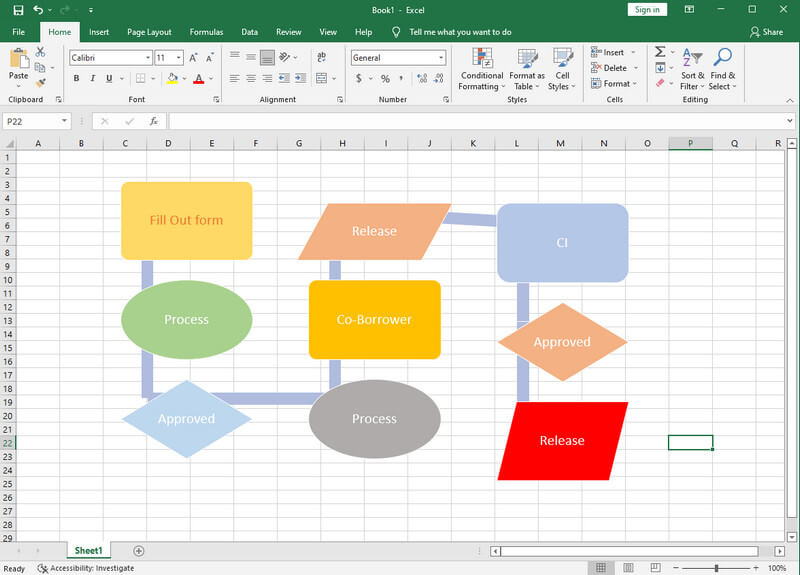
Príklad 2
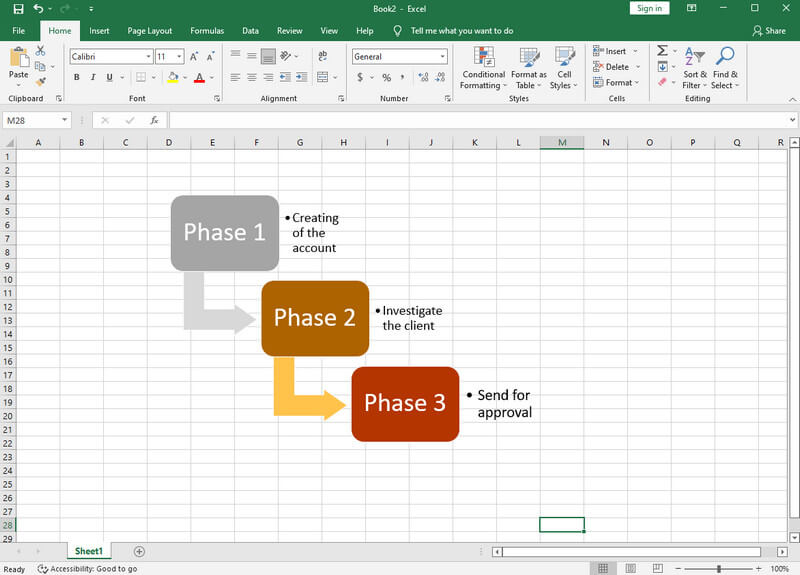
Časť 2. Tipy na vytváranie presvedčivých procesných máp
Ak chcete vytvoriť presvedčivé a efektívne mapy procesov, musíte si zapamätať niekoľko vecí, ktoré si musíte precvičiť.
1. Identifikujte proces, ktorý potrebujete zmapovať. Pri vytváraní mapy procesov by ste mali zvážiť zameranie sa na faktor vo vašom podnikaní, ktorý výrazne ovplyvňuje váš predaj a zákazníkov.
2. Identifikujte dotknutých ľudí alebo zamestnancov. Zhromaždite zainteresovaných ľudí a problém a riešenia, ktoré máte na mysli. Pamätajte, že pred vytvorením šablóny procesnej mapy nemusíte hovoriť s ľuďmi. Vždy je najlepšie najprv identifikovať a dokončiť mapu.
3. Pomocou symbolov prezentujte prvky. Aby bola vaša procesná mapa presvedčivá, postupujte podľa a použite príslušný symbol pre každý komponent.
4. Urobte svoje formulácie stručné. Keďže sa chystáte prezentovať mapu procesov svojmu tímu, používajte ľahko zrozumiteľné slová. Je to preto, aby sa predišlo nedorozumeniam z ich strany.
5. Použite farebné rozlíšenie. Je to tiež skvelý spôsob, ako prinútiť váš tím zapamätať si podstatné detaily. Použite farby, ktoré zanechajú stopy v ich mysliach pre dôležité informácie.
Časť 3. Ako vytvoriť mapu procesov online
Ak si vaše zariadenie nemôže dovoliť získať balíky Microsoft Office, vytvorte si bezplatnú šablónu mapy procesov online. V súlade s tým si vyberte online nástroj, ktorý vám poskytne najjednoduchšie, ale najlepšie skúsenosti a výstupy, ako je napr MindOnMap. Tento pôsobivý tvorca procesných máp je navrhnutý tak, aby vyhovoval každému používateľovi, takže jeho rozhranie a navigáciu určite rýchlo pochopíte, či už ste skúsený tvorca máp alebo začiatočník. Okrem toho vám umožní vychutnať si jedinečné funkcie, ktoré sa najlepšie používajú pri mapovaní procesov, ako je vkladanie dokumentov a odkazov a tagovanie, spolu s jednoduchým zdieľaním, automatickým ukladaním a plynulým exportom.
Okrem týchto fantastických atribútov sú dostupné prvky, ako sú farby, písma, tvary, pozadia, štýly a ikony, ktoré dodávajú vašej šablóne procesnej mapy chuť. Preto nie je dôvod, aby ste tento skvelý mapovací nástroj nepoužívali. Keď už bolo povedané, poďme sa teraz naučiť, ako na to vytvoriť mapu procesov online s podrobnými krokmi nižšie.
Prejdite na oficiálnu webovú stránku MindOnMap a začnite kliknutím na Vytvoriť online tab. Na začiatku vás privedie na prihlasovaciu stránku, kde sa musíte prihlásiť pomocou svojho e-mailu. Ak chcete vytvoriť mapy procesov offline, kliknite Bezplatné stiahnutie na inštaláciu programu.
Bezpečné sťahovanie
Bezpečné sťahovanie

Prejdite do iného okna, kliknite na kartu Nové a vyberte šablónu pre mapu procesov.
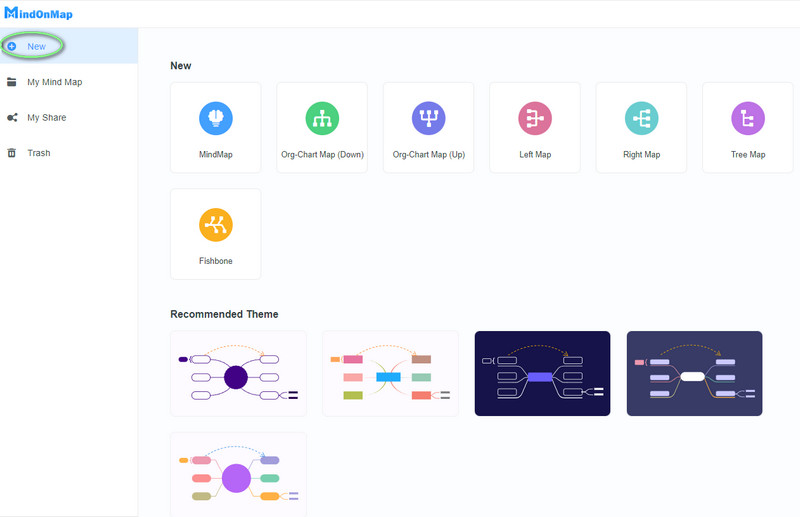
Keď sa dostanete do hlavného rozhrania, začnite pracovať na mape. Ak chcete pridať uzly, kliknite na TAB kláves na klávesnici. Potom ho prispôsobte presunutím základne uzla do vami preferovanej polohy. Nástroj tiež ponúka klávesové skratky, ktoré vám pomôžu s prispôsobením.
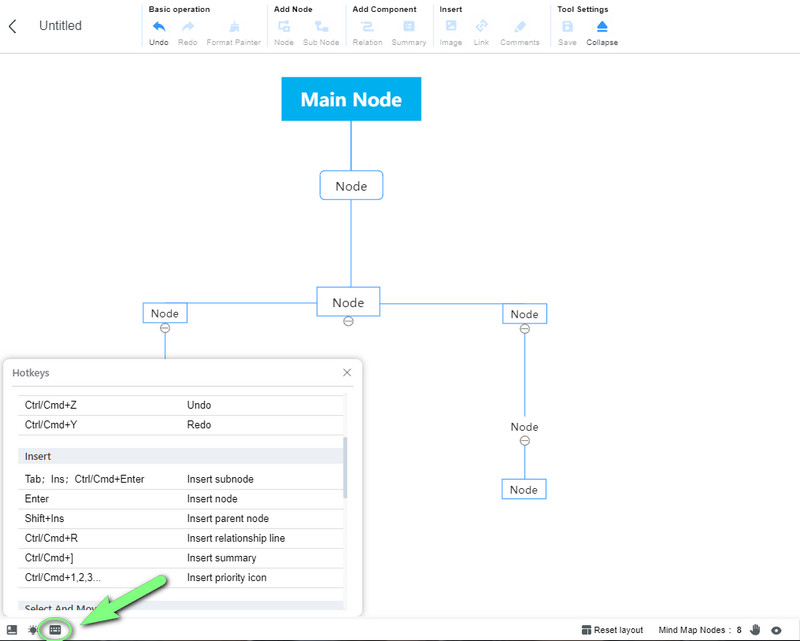
Upravme teraz mapu tak, aby spĺňala základný štandard procesnej mapy. Najprv však správne označte uzly, potom zmeňte farby a tvar uzlov. Prejdite do ponuky Bar, a poďme pracovať na úlohe. Kliknite na štýl a prejdite na položku Tvar a Farby.
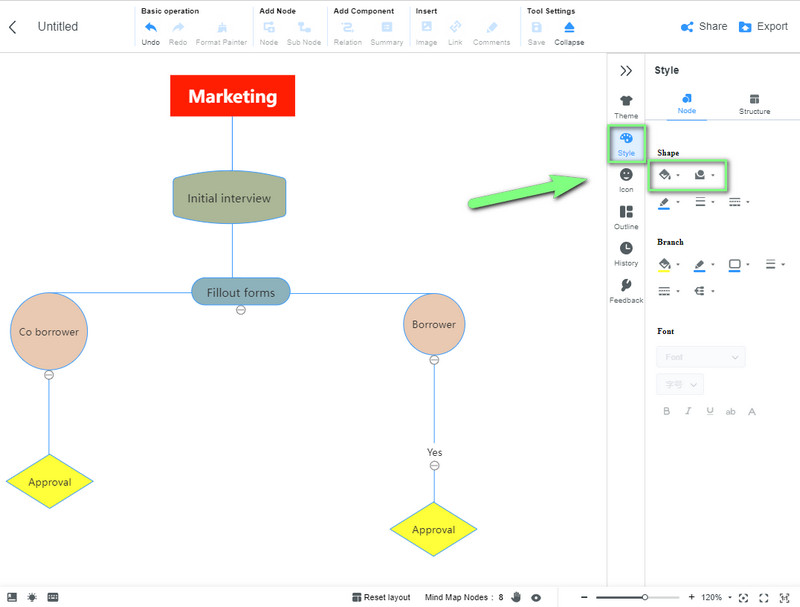
Jednou z najlepších vlastností tohto nástroja je, že umožňuje používateľom bezplatne zdieľať šablóny máp procesov. Stlačte tlačidlo Zdieľať v pravej hornej časti rozhrania a nastavte výber zdieľania, aby ste to vyskúšali.
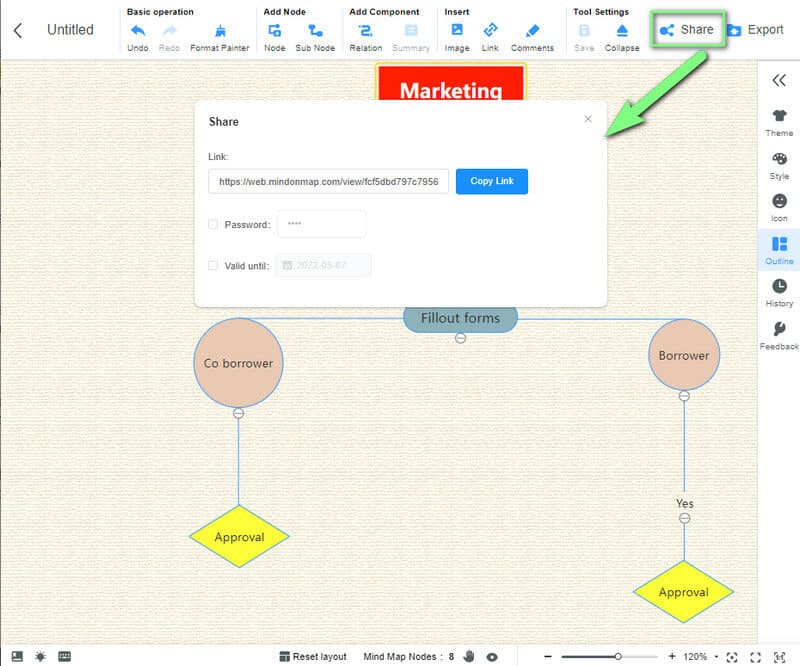
Nakoniec kliknite na Export tlačidlo na uloženie mapy do vášho zariadenia. Tento nástroj ponúka viacero formátov, ktoré môžete použiť pre svoj súbor. Výber jedného z dostupných formátov umožní okamžité stiahnutie súboru.
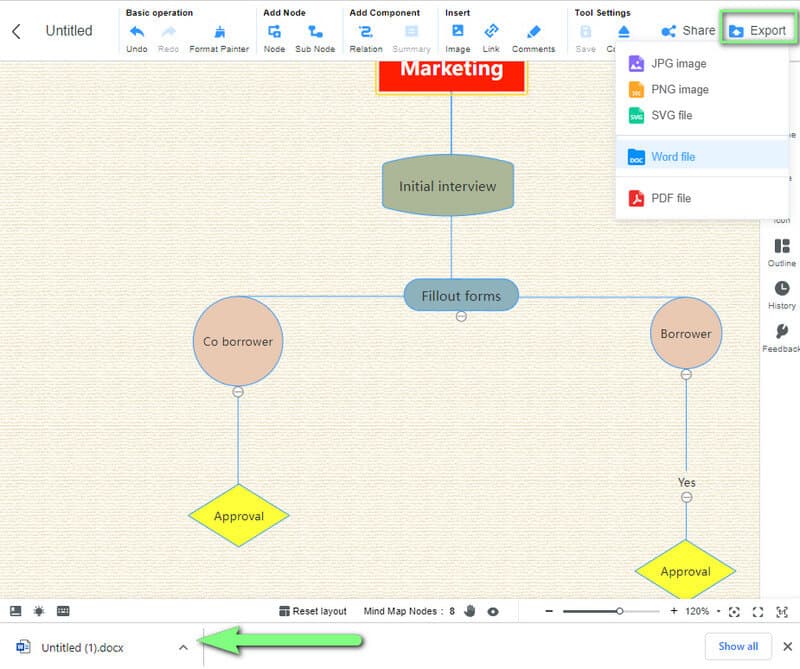
Časť 4. Často kladené otázky o vytváraní mapy procesov
Ako vytvorím mapu procesov v súbore PDF?
Závisí to od výrobcu procesnej mapy, ktorý použijete. Existujú nástroje na vytváranie máp, ktoré nepodporujú uvedený formát, ale existuje aj veľa nástrojov, ktoré ho podporujú, rovnako ako MindOnMap. V skutočnosti okrem PDF podporuje aj výstupné formáty Word, JPG, SVG a PNG.
Môžem vytvoriť šablónu krížovej mapy procesov v Exceli?
Áno, pokiaľ na to použijete nástroj tretej strany a zapojíte sa do vytvárania diagramu vizualizéra. Ale v samotnom Exceli nemôžete mať mapu procesov s viacerými funkciami.
Aký význam má tvar diamantu v procesnej mape?
Tvar diamantu je jedným z hlavných symbolov procesnej mapy. Označuje rozhodnutie potrebné v procese
Záver
Šesť príkladov uvedených v tomto článku sú najlepšie šablóny na začiatok. Ak však namiesto systému Windows používate počítačové zariadenie a nemôžete získať žiadny z vyššie uvedených programov od spoločnosti Microsoft, neváhajte použiť najlepší online mapovací nástroj a vytvorte najúžasnejšie príklady mapovania obchodných procesov. A odporúčame ľahko použiteľný nástroj - MindOnMap.


Vytvorte si myšlienkovú mapu, ako sa vám páči








